怎么样重装系统
- 分类:教程 回答于: 2015年07月15日 00:00:00
怎么样重装系统呢?想必很多用户并不知道,不过没关系,下面看看重装系统教程,现在小编就来跟大家介绍下怎么样重装系统。
面对网络上众多的重装系统教程,不少用户还是束手无措,不知哪种方法比较好。那么重装系统会怎么样,才是菜鸟也懂的自己重装系统呢。并且是属于无需任何电脑技术,可以我的系统我做主的呢?下面就一起来看看。
怎么样重装系统:
1、 首先大家打开小白一键重装系统 软件之后,则是会自动开始环境检测。
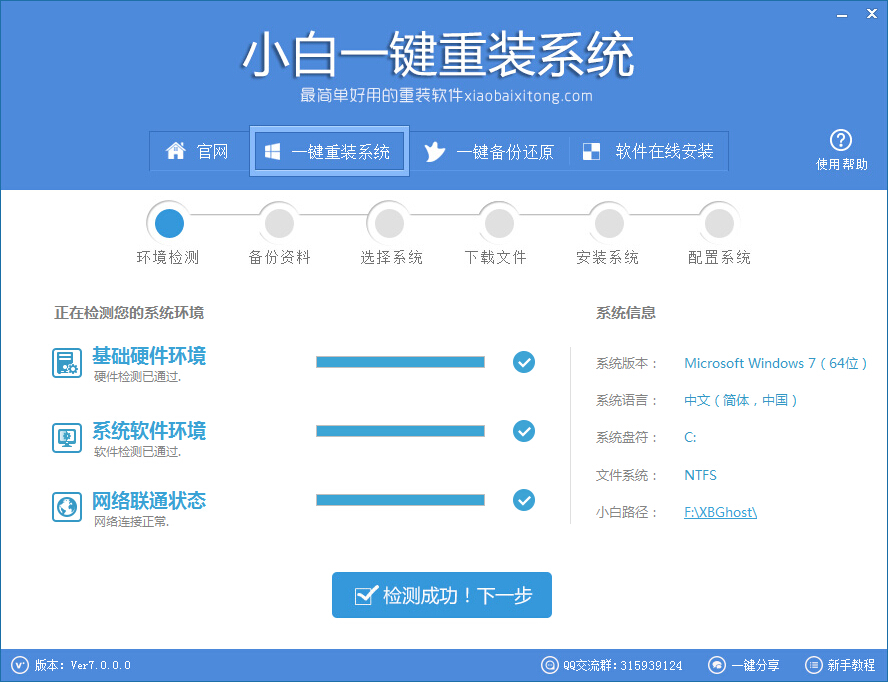
2、 接下来大家可以选择备份资料或者是不进行备份资料。
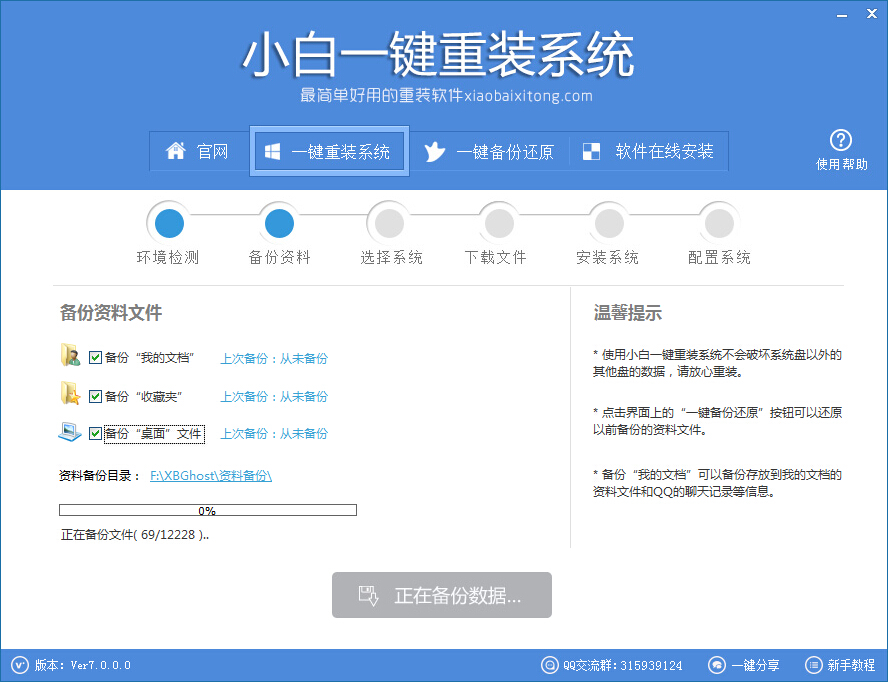
3、 然后来到选择系统这里。这里提供的都是比较稳定的不同版本的windows系统。大家可根据自己电脑硬件情况来选择,并且在选择系统界面里面也是有介绍各个版本系统分别适合什么样的电脑。这里小编选择的是64位win7 系统。
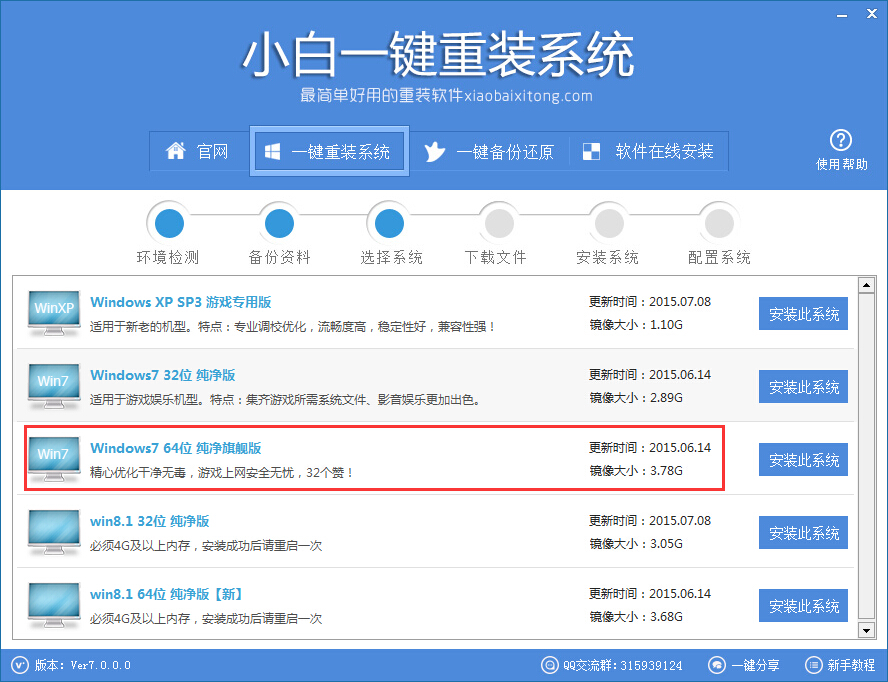
4、 选择好系统后点击安装此系统,软件会自动帮大家下载系统。下载完成后则是会自动安装系统。大家需要做的就是等待,期间电脑也是会重启几次。
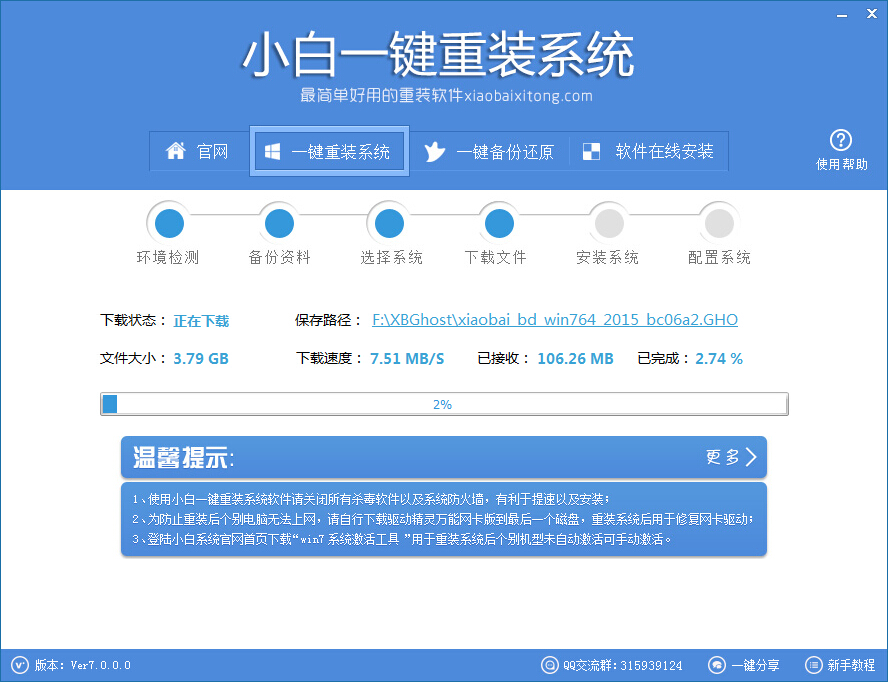
就这样,大家只需要轻轻点击几次鼠标,就能完成重装系统。并且装好后的系统是已经安装了硬件驱动以及激活系统了的。笔记本电脑可以参考这个教程:笔记本如何重装系统 。
 有用
26
有用
26


 小白系统
小白系统


 1000
1000 1000
1000 1000
1000 1000
1000 1000
1000 1000
1000 1000
1000 1000
1000 1000
1000 1000
1000猜您喜欢
- 华为笔记本电脑系统怎么重装的教程..2021/11/16
- 如何重装系统win10最简单_小白教程..2021/11/21
- 重装系统具体步骤演示2022/11/02
- 内存卡读不出来,小编教你内存卡读不出..2018/07/28
- 电脑重装系统怎么操作2022/08/06
- 什么是重装系统2023/01/09
相关推荐
- 电脑之家一键重装系统使用方法..2016/11/13
- 小白一键重装系统v10.0.0.0图文教程..2017/05/14
- 极速操作系统一键重装图解教程..2016/11/09
- 台式电脑运行慢的原因是什么..2023/03/06
- 一般换电脑主板要多少钱2022/09/23
- 一键恢复系统,小编教你怎么一键恢复惠..2018/06/12

















